유튜브에서는 시청자가 PC에서 다른 작업을 하면서도 유튜브 동영상을 볼 수 있도록 PIP 모드를 지원하고 있습니다. 그래서 저도 인터넷을 검색하거나 게임을 플레이하면서도 PC 크롬에서 유튜브 PIP 모드를 설정해서 동영상을 보며 멀티 작업을 하고 있는데요. 그렇다면 정확히 PIP 모드가 무엇일까요?
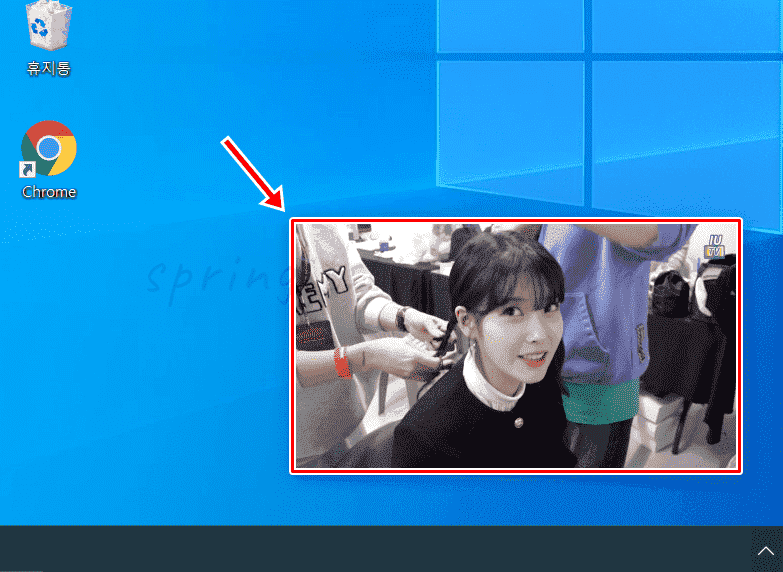
유튜브 PIP모드는 영문으로 Picture in Picture로 불리며 컴퓨터 화면에 유튜브 동영상을 팝업창으로 띄우면서 다른 창 위에서 볼 수 있는 소형 동영상 플레이어를 말합니다. 이렇게 실행된 유튜브 pip모드는 항상 창 위에 고정되기 때문에 인터넷창, 게임창, 프로그램창을 키더라도 동영상이 가려지지 않고 화면에서 계속 볼 수 있습니다.

저같은 경우에는 회사에서 몰래 유튜브 동영상을 보고 싶을 때 항상 PC 크롬에서 유튜브 PIP모드를 사용하곤 하는데요. 위 사진을 보다시피 사용중인 화면에 맞췃 PIP모드창의 크기를 조절하면 남들이 보기에는 유튜브 동영상인줄 모를만큼 감쪽같이 사용할 수 있는 것이 장점입니다. 그래서 유튜브는 구글 크롬에서 완벽하게 호환하여 작동하기 때문에 PC 크롬에서 유튜브 PIP 모드를 사용하는 3가지 방법을 소개드리도록 하겠습니다.
유튜브 제어 설정으로 PIP 모드 사용 방법

1. PC 크롬에서 보고 싶은 유튜브 동영상을 실행합니다.
2. 주소창 우측에서 제어 버튼을 클릭합니다.
제어 버튼은 줄 3개 모양과 음표 모양으로 생겼습니다. 동영상을 재생해야지만 크롬 주소창 우측에 표시되니 찾으신 후 눌러주세요.

3. PIP 모드 시작 버튼을 누릅니다.
PIP 모드 시작 버튼은 네모난 창이 축소되는 모양으로 생겼고 동영상 재생 플레이어 바로 우측에서 확인할 수 있습니다.

4. PC 유튜브 동영상이 PIP모드로 실행됩니다.
이제 유튜브 크롬 창 화면을 닫거나 다른 창을 올려도 생성된 PIP 모드창은 꺼지거나 닫아지지 않고 항상 표시됩니다.
마우스 우클릭 두번으로 PIP 모드 사용 방법
위에서는 크롬 유튜브에서 제공하는 제어 버튼으로 PIP모드를 사용해보았는데요. 만약 크롬이 아닌 익스플로러를 이용한다거나, 오류로 인해서 제어 버튼을 사용할 수 없을 때에는 아래의 마우스 우클릭 두번 방법으로도 PIP모드를 실행시킬 수 있습니다.

1. PIP모드로 사용하고 싶은 동영상을 실행합니다.
2. 동영상 화면에서 마우스 우클릭합니다.

3. 처음 표시된 메뉴창을 무시하고 동영상 화면에 다시 마우스 우클릭합니다.

4. PIP 모드를 누릅니다.

5. PC 유튜브 동영상이 PIP모드로 재생됩니다.
크롬 확장 프로그램으로 PIP 모드 이용 방법
크롬 확장 프로그램으로 PC 유튜브 PIP 모드를 이용하면 좋은 장점은 원클릭으로 곧바로 PIP모드로 전환시키는 버튼을 사용할 수 있다는 것과 마우스로 기능을 사용하지 않고도 키보드 단축키를 눌러서 PIP모드를 사용할 수 있다는 것입니다.

1. PIP Extension 확장프로그램 설치 페이지로 접속합니다.
2. Chrome에 추가를 누릅니다.

3. 팝업에서 확장 프로그램 추가를 클릭합니다.

4. 빠른 사용을 위해서 주소창 우측 퍼즐 모양버튼을 누릅니다.

5 추가된 PIP 확장프로그램의 우측 핀마크를 누릅니다.
6. 주소창 우측에 PIP 확장프로그램 버튼이 고정됩니다.

7. PC 유튜브 동영상에서 PIP 확장프로그램 버튼을 클릭합니다.

8. 유튜브 동영상이 바로 PIP 모드로 실행됩니다.

9. ALT+P 단축키를 눌러서 바로 PIP모드로 전환할 수 있습니다.
유튜브 PIP모드 사용법 총정리
PIP모드 동영상 일시중지

PIP모드로 실행중인 PC 팝업창에 마우스를 올려보시면 반투명 검은색이 되면서 하단에 일시중지 ll 버튼이 보여집니다. 이것을 누르면 잠시 동영상 재생을 중단할 수 있습니다. 중단된 동영상에서 ▶ 버튼을 누르면 다시 재생됩니다.
PIP모드 끄기

마우스를 PIP모드 화면 위에 올리고 [탭으로 돌아가기]를 누르시면 PIP모드가 해제되고 다시 인터넷 유튜브 페이지로 돌아가지게 됩니다.
PIP모드 크기조절

실행된 PIP모드에서 모서리 부분에 마우스를 가져다 댄 후 크기를 늘리거나 줄일 수 있습니다.

또한 화면 부분을 눌러서 끌면 위치도 바꿀 수 있습니다. 내가 원하는 사이즈, 위치에서 유튜브 PIP모드를 시청해보세요.




